In precedenza abbiamo scritto una guida su come configurare un nuovo iPhone da un backup iCloud, ma ciò è limitato dal fatto che Apple ti offre solo 5 GB di spazio di archiviazione gratuito. Se hai più di 5 GB di musica, app e altri dati e non desideri pagare per lo spazio di archiviazione aggiuntivo su iCloud, dovrai ricorrere a un backup di iTunes. Continua a leggere per istruzioni dettagliate su come configurare un nuovo iPhone da un backup di iTunes.
Nota che questo tutorial è stato realizzato utilizzando un iPhone, ma i passaggi sono identici per un iPad o iPod touch.
Come eseguire il backup del tuo vecchio iPhone su iTunes
La prima metà di questa guida prevede il backup dei dati sul tuo vecchio iPhone su iTunes. Assicurati di eseguire l’ultima versione di iTunes, disponibile tramite Aggiornamento software, e di aver collegato il dispositivo al computer utilizzando il cavo di sincronizzazione. Questi passaggi sono rivolti agli utenti Mac, anche se dovrebbero essere simili se utilizzi iTunes su Windows.
Passo 1: Collega il tuo vecchio iPhone al computer.
Passo 2: Apri iTunes e nella barra dei menu, fai clic su File > Dispositivi > Backup.
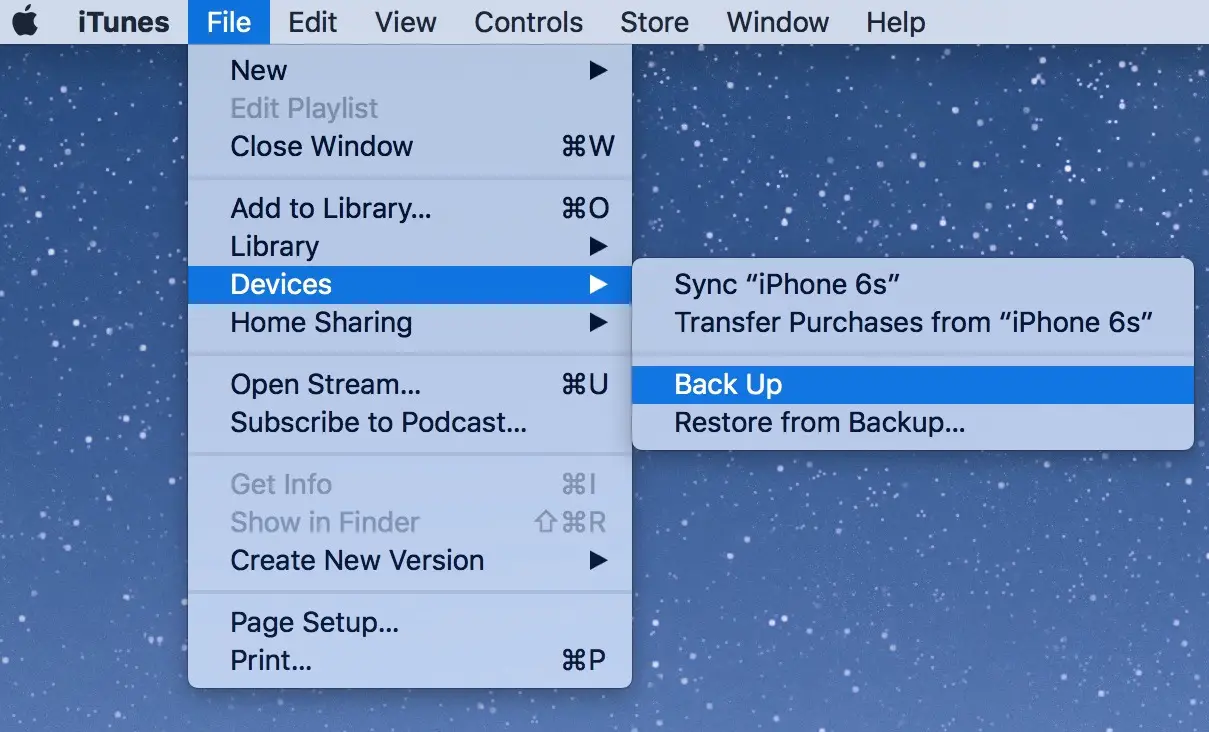
Passaggio 3: Attendi pazientemente, poiché il processo di backup potrebbe richiedere 10 minuti o più a seconda della quantità di musica, app e altri dati presenti sul tuo iPhone.
Passaggio 4: Al termine del backup, disconnetti il tuo vecchio iPhone dal computer.
Come ripristinare utilizzando un backup di iTunes su un nuovo iPhone
Ora che il backup è stato completato, configureremo il tuo nuovo iPhone utilizzando quel backup. Trasporterà efficacemente tutti i dati dal tuo vecchio iPhone a quello nuovo, inclusi musica, foto, messaggi, contatti, ecc.
Passo 1: Collega il tuo nuovo iPhone al computer.
Passo 2: Apri iTunes e nella barra dei menu, fai clic su File > Dispositivi > Ripristina da backup…
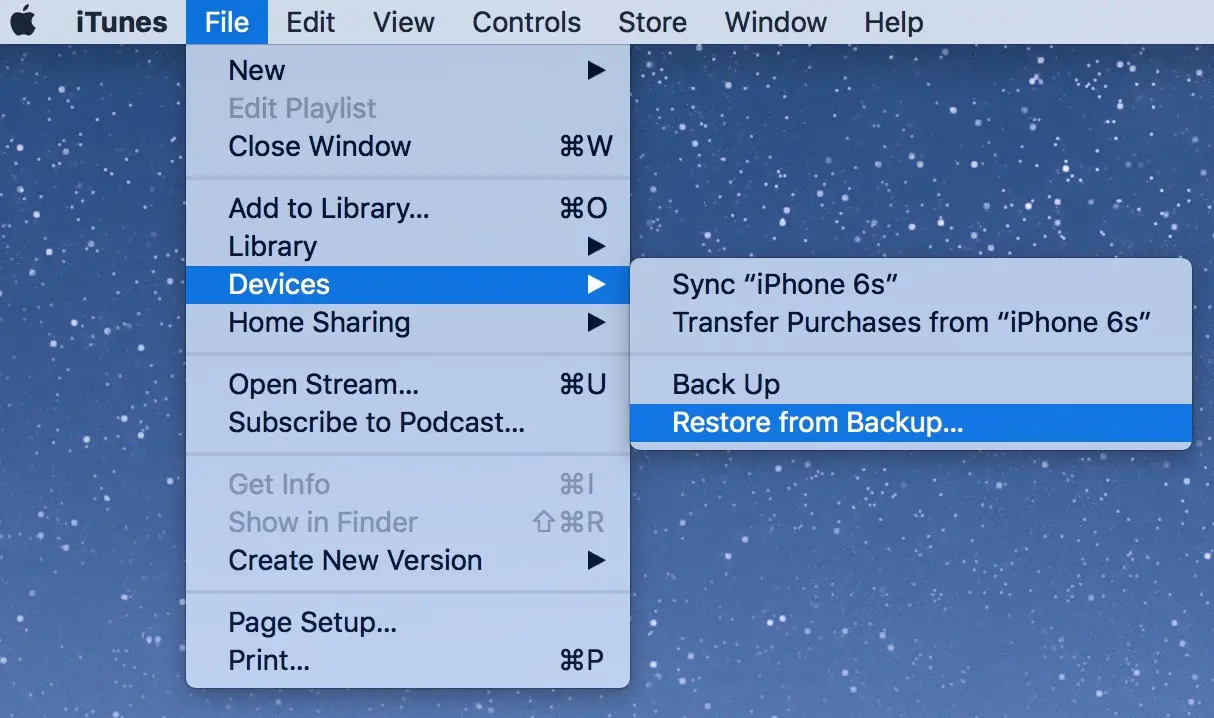
Passaggio 3: Attendi di nuovo pazientemente, poiché il ripristino da un backup di iTunes potrebbe richiedere molto tempo. I tuoi dati vengono trasferiti sul nuovo iPhone.
Passaggio 4: Quando il backup viene ripristinato, disconnetti il tuo nuovo iPhone dal computer.
Se hai seguito correttamente i passaggi precedenti, la tua musica, i messaggi, i contatti, le app e tutti gli altri dati dovrebbero ora essere sul tuo nuovo iPhone. Se sei completamente sicuro che tutti i tuoi dati siano stati trasferiti sul tuo nuovo iPhone, puoi procedere con la cancellazione dei dati dal tuo vecchio iPhone. Per farlo, tocca Impostazioni > Generali > Ripristina > Cancella contenuto e impostazioni. Il vecchio iPhone sarà ora nella schermata “Benvenuto su iPhone” dell’assistente di configurazione di iOS.

